Как открыть диспетчер устройств в Windows 10
Диспетчер устройств — это мощный административный инструмент Windows для управления всеми подключенными устройствами. Microsoft использует термин устройства для любого оборудования, которое подключено к ПК, от материнской платы и видеокарты до внешних жестких дисков, компьютерной мыши или мониторов.
Диспетчер устройств дает пользователям Windows возможность управлять этими устройствами. Контроль включает параметры для проверки состояния любого устройства, обновления, установки или удаления драйверов, удалить старые и неиспользуемые устройства или искать устройства, которые были подключены к ПК в прошлом.
Одна из основных проблем, с которыми сталкиваются новые пользователи Windows 10, заключается в том, что Microsoft удалила ссылку на панель управления, в которой был указан диспетчер устройств. Приложение «Настройки» включает раздел устройств, но не имеет ссылки на диспетчер устройств и не предоставляет то же самое. набор функций.
Новые пользователи могут не знать, что диспетчер устройств вообще существует в Windows 10, в то время как опытным пользователям могут потребоваться инструкции по открытию диспетчера устройств.
Как открыть диспетчер устройств в Windows 10?
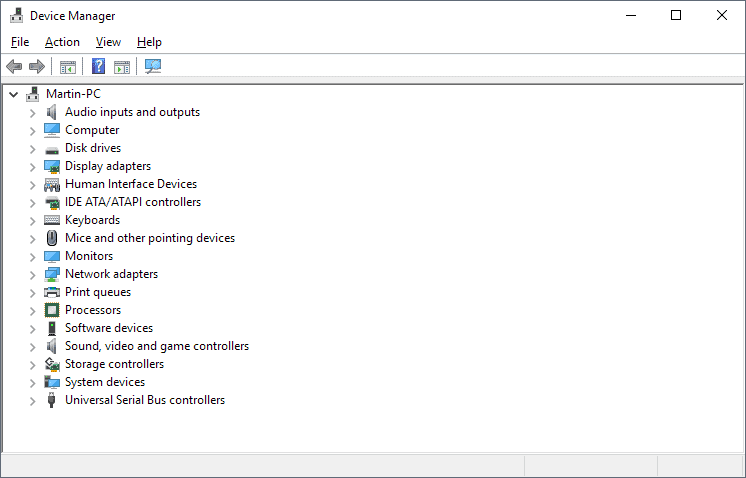
Есть много способов открыть диспетчер устройств на устройствах с Windows 10, но все они скрыты.
В приложении «Настройки» или в меню «Пуск» нет прямой ссылки, указывающей непосредственно на Диспетчер устройств.
Меню питания
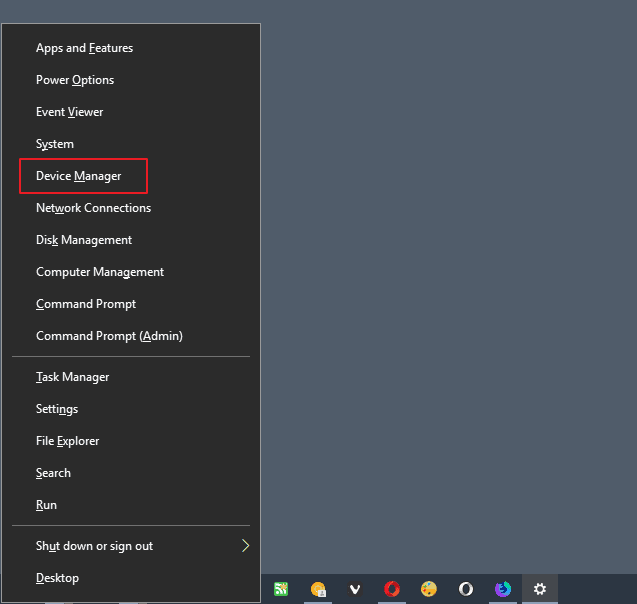
Вероятно, самый простой вариант с Windows 10 версии 1803 — следующий:
- Щелкните правой кнопкой мыши значок «Пуск» или воспользуйтесь ярлыком Windows-X.
- В открывшемся меню «Питание» выберите «Диспетчер устройств».
Метод — это официальный способ что Microsoft предлагает, когда дело доходит до загрузки диспетчера устройств в системе под управлением Windows 10.
Прямой подход
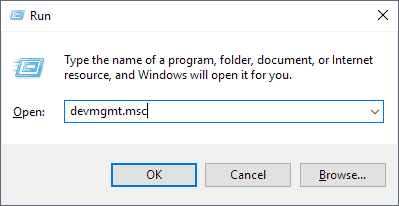
Другой вариант, который у вас есть, — загрузить диспетчер устройств напрямую, используя его файл msc. MSC файлы представляют собой подключаемые элементы управления, отображающие административные элементы управления при запуске.
Имя файла MSC диспетчера устройств — devmgmt.msc. Все, что вам нужно сделать, это загрузить его с помощью файла:
- Используйте ярлык Windows-R для отображения окна запуска в системе.
- Введите или вставьте devmgmt.msc и нажмите клавишу Enter.
Наконечник : Вы можете загрузить диспетчер устройств, используя имя файла из командной строки или командной строки PowerShell.
Другие варианты
Windows предлагает множество других опций, большинство из которых довольно неясные, для открытия диспетчера устройств.
- Нажмите Пуск и введите Диспетчер устройств. Windows Search должен вернуть Диспетчер устройств в качестве одного из вариантов, которые вы затем можете выбрать для загрузки инструмента администрирования.
- Когда вы уже находитесь в Панели управления, выберите Диспетчер устройств или воспользуйтесь встроенным поиском, чтобы вернуть его.
- Когда вы находитесь в «Управлении компьютером», выберите «Диспетчер устройств» в разделе «Системные инструменты».
- Если вы регулярно работаете с Диспетчером устройств, добавьте его на рабочий стол или на панель задач. Просто создайте новый текстовый документ, добавьте devmgmt.msc как текст и сохраните файл, чтобы он имел тип .bat (а не .txt). Поместите файл на рабочий стол или на панель задач, чтобы запустить Диспетчер устройств двойным щелчком.
- Запустить Альтернатива диспетчеру устройств, например DevManView.
Статьи по Теме
- GhostBuster: удалить призрачные устройства в Windows
- Переключение устройств в Windows с помощью DeviceSwitch